نحوه استفاده از امکان Insights اینستاگرام
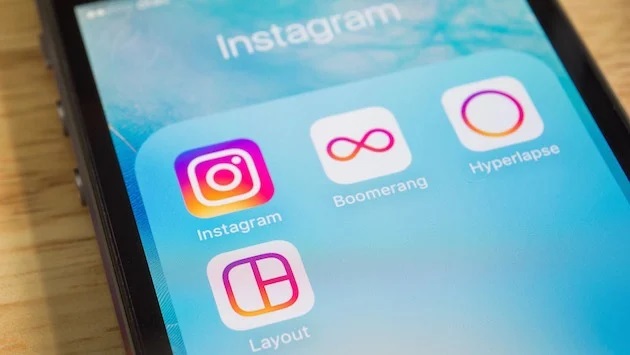
در این آموزش با ما همراه باشید تا امروز بخش مهمی از اینستاگرام را که به اسم Insights اینستاگرام هست را به شما آموزش دهیم که پیشرفت خیلی زیادی برای شما در برند تجاری خود ایجاد می کند.
در ابتدای مطلب باید بگم که قابل انکار نیست که ما همگی عاشق دیتا ها هستیم.
دیتا ها به شما کمک می کنند که مخاطبان خود را بیشتر درک کنید. این دیتا ها به شما کمک می کند تا متوجه شوید که آنها چگونه کار ها را انجام می دهند و چه چیزی را ترجیح می دهند و چه کسی هستند. و وقتی این دیتا ها در شبکه های اجتماعی وارد می شوند عشق ما به داده ها و اطلاعات کمتر نمی شود.
به همین دلیل ما عاشق تحلیل کردن و بینش (Insights) هستیم . آنها به شما کمک می کنند تا تاثیر تلاش ها و بازاریابی های خود را که از طریق کانال های مختلف انجام داید را بسنجید. مانند هدف قرار دادن مخاطب ها ،ارسال در زمان معین ، یا آزمایش با یک قالب محتوای جدید ….
Insights اینستاگرام نیز از این قاعده مستثنی نیست.
Insights اینستاگرام یا بینش اینستاگرام چیست؟
Insights اینستاگرام ویژگی ای است که به کاربران حساب کاربری اینستاگرام اجازه می دهد تجزیه و تحلیل های مربوط به پروفایل و پست های خود را مشاهده کنند.
در اینجا تجزیه و تحلیل هایی در این کانال ارائه شده است که بازاریابان باید بدانند و بفهمند – و آموزش ببینند که چگونه از آن ها استفاده کنند
برای استفاده از Insights اینستاگرام ، ابتدا باید یک اکانت و پروفایل تجاری داشته باشید.
اگر از قبل شما اکانت شخصی دارید و در نظر دارید که از این امکانات استفاده کنید حتما باید تبدیل به اکانت تجاری کنید ، که در آموزش های قبلی وبسایت قرار گرفته شده که مراحل را باید طی کرده و با داشتن اکانت فیس بوک اکانت شخصی خود را تبدیل به اکانت بیزینسی تبدیل کنید که مراحل خلاصه آن را در زیر برای شما قرار می دهیم.
تبدیل اینستاگرام به پروفایل تجاری
1-اگر اکانت فیس بوک ندارید ! یک اکانت جدید با همان نام پروفایل در فیس بوک ایجاد کنید.
2-اگر اکانت شما خصوصی هست این حالت را غیر فعال کرده و به اکانت عمومی تبدیل کنید شما در اکانت های خصوصی این قابلیت را نخواهید داشت که اکانت بیزینسی داشته باشید.
3-به پروفایل خود رفته و روی گزینه ی با شکل چرخ دنده کلیک کنید تا تنظیمات برای شما باز شود.
4-روی گزینه ی تغییر به پروفایل بیزینسی کلیک کنید .
5-زمانی که از شما خواسته شد اطلاعات اکانت فیس بوک خود را که میخواهید با اکانت اینستاگرام شما در ارتباط باشد را وارد کنید.
6-اطلاعات تماس بیزینس خود را در بخش تنظیمات اطلاعات تماس وارد کنید.
7-روی گزینه ی done کلیک کنید و تمام.
پس از راه اندازی به عنوان یک حساب کاربری تجاری و بیزینسی ، می توانید شروع به استفاده از Instagram Insights کنید. در این مقاله نحوه شروع کار و آموزش های لازم برای شما عزیزان آماده شده است.
نحوه مشاهده Insights در اینستاگرام
1-روی نماد و گزینه ی Insights کلیک کنید.
2-برداشت های خود را مشاهده کنید و به آن دسترسی پیدا کنید.
3-کلیک های ورودی وب سایت را مشاهده کنید.
4-بازدیدها و دنبال کنندگان پروفایل را بررسی و مشاهده کنید.
5-برای مشاهده آمار کلی پست های شما روی گزینه ی view insights در زیر پست را کلیک کنید.
6-لایک ها ، نظرات و ذخیره های پست خود را مشاهده کنید.
7- یاد بگیرید که در پست شما چه اقداماتی انجام شده است.
8-از Discovery استفاده کنید تا ببینید مکان شما در فیدها در چه وضعی می باشد.
9-insights ایستوری اینستاگرام را می توانید مشاهده کنید.
آموزش قدم به قدم امکان استفاده از insights اینستاگرام
- روی آیکون insights کلیک نمائید .
برای مشاهده آمار حساب اینستاگرام خود ، وارد نمایه خود شوید. سپس ، در قسمت بالا ، روی نماد نمودار کلیک کنید ، که شما را به آمار کلی حساب خود هدایت کند.
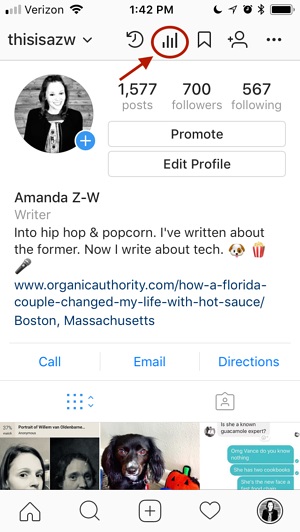
در اینجا شما می توانید آمار کلی حساب خود را درباره چه کسانی در یک بازه زمانی شما را دنبال کرده اند یا چه کسانی در یک بازه زمانی شما را از لیست دنبال شوندگان خود حذف نموده اند .
ولی این تمام امکانی نخواهد بود که شما را شگفت زده کند .
- اتفاقات رشد خود را مشاهده کنید و آن ها را تحلیل نمائید .
این آمار نشان دهنده چند بار تبلیغات شما ، در صفحات کاربران موجود در اینستاگرام می باشد. Reach ، تعداد کاربرهای منحصر به فردی است که هر یک از پست های اینستاگرام شما را دیده اند.
- کلیک هایی که روی لینک های منتشر شده توسط شما منتشر شده را بررسی نمائید .
این آمار تعداد دفعات کلیک روی پیوندهایی را که در نمایه تجاری خود انجام داده اید را نمایش می دهد.
- تمامی بازدیدها و دنبال کنندگان پروفایل خود را بررسی کنید.
insights ، تعداد دفعات بازدیدهایی که از نمایه شما ثبت شده را نشان می دهد. این امکان را به شما می دهد که بدانید در طول هفته چه تعداد دنبال کننده جذب کرده و یا از دست داده اید ، و همچنین میانگین روزهایی که طرفداران شما از اینستاگرام استفاده می کنند – داده های طلایی ای که هنگام برنامه ریزی جهت زمان انتشار پست ، می توانند بسیار مفید واقع شوند . جهت دیدن آمار یک پست خاص در اینستاگرام ، با رجوع به نمایه خود . روی پستی که مد نظر دارید ، ضربه بزنید ، سپس روی “مشاهده آمار” در زیر تصویر (پست) کلیک کنید.
- برای مشاهده آمار کلی پست ها روی گزینه ی view insights در زیر پست خود کلیک نمائید.
شما همچنین ممکن است یک پست خاص را توسط تبلیغات اینستاگرام پروموت (promote) کرده باشید – اگر اینگونه باشد ، یک نماد فلش مانند ظاهر خواهد شد:

برای این نوع از پست ها ، می توانید آمار در مورد نسخه اصلی پست یا موارد خاص از تبلیغ آن را مشاهده کنید. برای حالت دوم هم، روی “تبلیغ کردن” کلیک نمائید.
- مشاهده لایک ها ، نظرات و ذخیره پست های منتشر شده
لایک ها در اینستاگرام نقش به سزایی را در یک پست ایفا می کنند ، در واقع ، هرچه تعداد کاربران بیشتری پست شما را لایک کنند ، پست شما بازتاب بیشتری در این رسانه جمعی خواهد داشت. ذخیره کردن یک پست توسط عده ی کثیری از کاربران اینستاگرامی نیز یکی دیگر از مهمترین عوامل شناخته شدن یک پست به حساب می آید .با تمام تفاسیری که انجام شد ، با این امکان بی نظیر می توانید تمامی اتفاقاتی را که می تواند در بهتر دیده شدن یک پست اتفاق بیفتد را مشاهده کرده و با تحلیل های ساده این تعداد را افزایش دهید .
- بدانید که در مورد پست شما چه اقداماتی توسط دنبال کنندگان شما انجام شده است.
این آمار ها ، در مورد تعداد کارهایی است که کاربران در نتیجه مشاهده پست شما در نمایه تجاری شما انجام داده اند – مواردی مانند بازدید از پروفایل شما ، سپس انجام واکنش هایی مانند کلیک کردن روی لینک وب سایت یا دنبال کردن شما را نمایش می دهد.
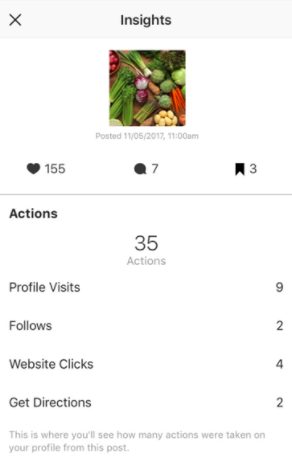
- از بخش Discover استفاده کنید تا بررسی نمائید که پست شما در فیدها در چه وضعیتی است ؟
همانطور که از نام آن پیدا شده است ، این امکان نشان دهنده بیشترین بازخورد های پست شما می باشد که آیا جز بهترین و برترین پست های اینستاگرامی قرار دارد یا خیر .
این بخش شامل پارامتر های Impressions است که تعداد دفعات مشاهده پست شما از یک مکان خاص در اینستاگرام مانند فید خانه کاربر ، یک جستجو ، بازدید از نمایه شما ، یک برچسب موقعیت مکانی یا یک هشتگ را نمایش می دهد.
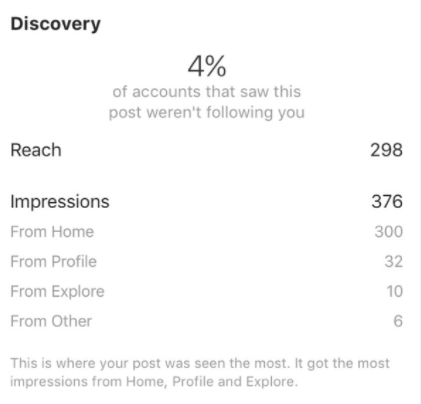
آمار های موجود در این بخش ، همچنین شامل داده هایی در مورد دسترسی یک پست است که تعداد حساب های منحصر به فردی را که پست شما را دیده اند نشان می دهد. که همان reach نام دارد .
- آمار استوری های اینستاگرامی خود را آنالیز نمائید .
در نهایت، کاربران اینستاگرامی با نمایه تجاری ، قادر به مشاهده آمار درباره استوری های خود هستند. اما اینستاگرام ارائه چنین تحلیلی را برای لایو های زنده ارائه نمی دهد.
تاثیری گذاری ( impression ) »
این موضوع در مورد محتوای استوری است که بیش از یکبار توسط یک دنبال شونده شما مشاهده شده است. اینستاگرام هنوز هم این تعامل را به عنوان کل استوری ها که دارای یک تصور است حساب می کند.
رسیده ( reach ) »
این آمار نشان دهنده تعداد کاربران منحصر به فردی است که استوری شما را حداقل یک بار دیده اند.
واکنش رو به جلو ( taps forward ) »
این آمار ، تعداد دفعاتی را نمایش می دهد که دنبال کننده از عکس یا ویدیوی استوری منتشر شده توسط شما کلیک می کند تا به قسمت بعدی استوری شما بپیوندد.
واکنش رو به عقب ( taps back) »
این آمار ، تعداد دفعاتی را نمایش می دهد که دنبال کننده از عکس یا ویدیوی استوری منتشر شده توسط شما کلیک می کند تا به قسمت قبلی استوری شما بپیوندد.
پاسخ به استوری ( replies ) »
توسط این امکان ، آمار تعداد ارسال پیام از طریق باکس متن “ارسال پیام” در استوری شما را نمایش می دهد.
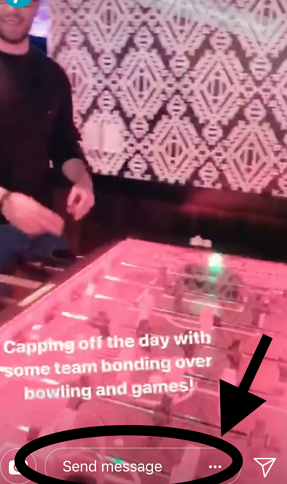
پریدن به استوری بعدی ( swipe aways) »
این آمار ، تعداد بازدیدکنندگان را برای رفتن به استوری کاربر بعدی را نشان می دهد – با”واکنش رو به جلو” اشتباه نگیرید ، این امکان نشان دهنده این است که کاربران در حال رفتن به قسمت بعدی یک استوری هستند.
خروج ( exits ) »
توسط این امکان می توانید دفعاتی که کاربران از بخش استوری ها به طور کامل خروج می کنند را مشاهده نمائید.
در آخر تیم پارس اینستا امیدوار است تا با استفاده از این امکان شگفت انگیز و عالی ، بتوانید حساب تجاری خود را رونق دهید .